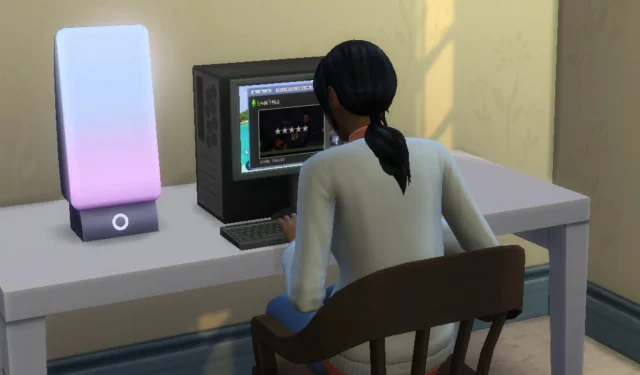
Sims 4 ゲームが応答しませんか? 慌てないでください! これは、進行状況を失わずに、フリーズした状態で Sims 4 を保存する方法です。
想像してみてください。あなたは数時間を費やして、完璧な家をゼロから建てました。あるいは、挑戦のために何世代もプレイすることに全力を注いだかもしれません。
しかし残念なことに、突然ゲームがフリーズしてしまい、どんなに頑張って動かしてみても何も機能しなくなりました。まあ、時々はこういうことが起こることもあります。
幸いなことに、これは世界の終わりではありません。進行状況全体を保存できる方法があります。以下で、フリーズ中に Sims 4 を保存する方法をお読みください。
フリーズ中にSims 4を保存する方法
The Sims 4 でゲームがフリーズした場合は、ALT + F4 キーを押して進行状況を保存できます。Mac ユーザーの場合は、保存プロンプトを表示するには、 command + Qキーを押す必要があります。
小さなポップアップ ウィンドウが表示されます。そこからは、[保存して終了] をクリックするだけです。次にゲームをロードすると、保存ファイルは通常どおり更新されます。
通常、他のゲームでは、代わりにウィンドウが閉じられます。しかし、The Sims 4 の場合のように、慌てる必要はありません。実際に、ゲームを保存するかどうかを尋ねるプロンプトが表示されます。
ゲームが頻繁にフリーズしたりクラッシュしたりする場合は、インストールされている MOD を確認する必要があります。多くの MOD は、パッチごとに更新する必要があります。MOD が古い場合、ゲームを壊すような問題が発生する可能性があります。
Sims 4 の保存ファイルをさらに安全に保管する方法の 1 つは、それらのバックアップを作成することです。これを行うには、保存フォルダを Electronic Arts フォルダ内にコピーし、必要になった場合に備えて別の場所に保存します。




コメントを残す